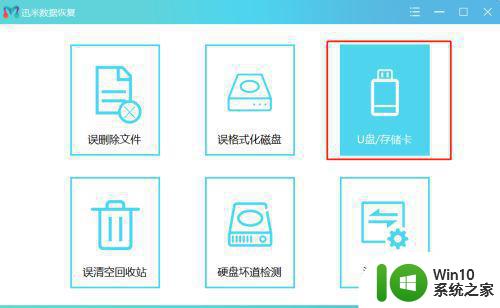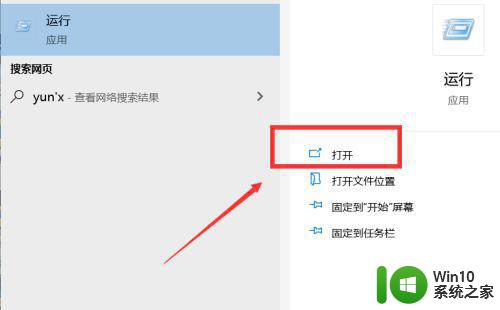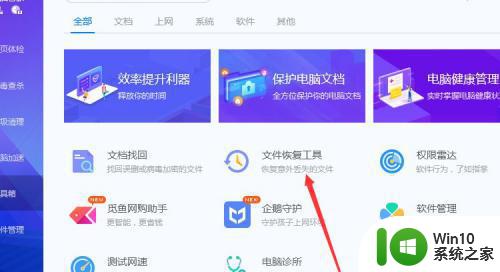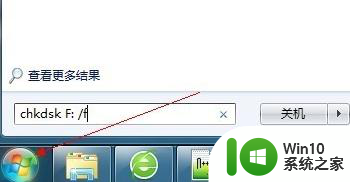U盘修复的几种方法 U盘修复软件有哪些
U盘修复是我们在使用U盘过程中常常遇到的问题,有时候由于操作不当或者病毒感染等原因导致U盘出现问题,针对这种情况,我们可以通过几种方法来修复U盘,比如使用U盘修复软件。在市面上有许多种U盘修复软件可供选择,比如芝麻U盘修复、闪存精灵等。这些软件能够帮助我们快速有效地修复U盘问题,让我们的数据得到保护和恢复。
U盘修复软件有哪些:
1、导致U盘打不开的最直接的原因是文件系统损坏。对此常用的方法是对磁盘进行修复。右击“U盘”,从弹出的右键菜单中选择“属性”。
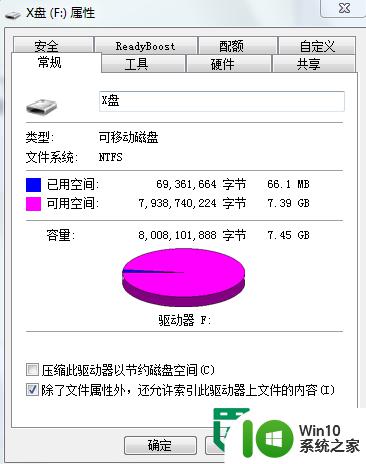
2、接着在打开的窗口中切换至“工具”选项卡,点击“查错 开始检查”按钮,在弹出的窗口中同时勾选两项,最后点击“开始”按钮来检查并修复磁盘错误。
修复完成后,点击关闭,就可以尝试打开U盘!
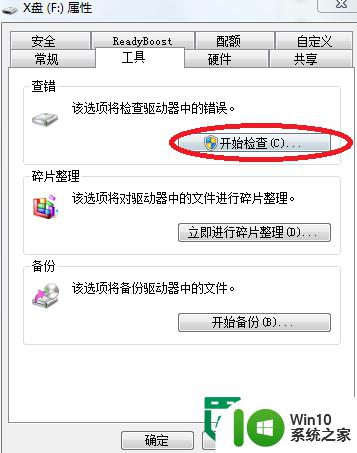
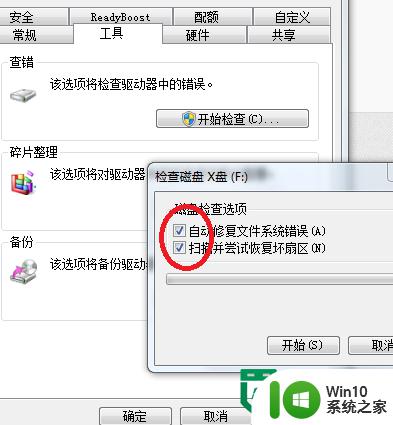
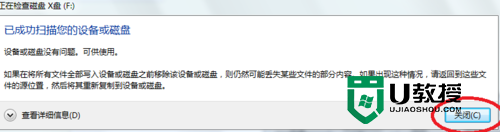
3、当以上方法无法打开U盘时,建议对U盘进行格式化操作。右击“可移动磁盘”,在弹出的右键菜单中选择“格式化”项。在打开的“格式化”窗口中,取消勾选“快速格式化”并点击“开始”按钮。
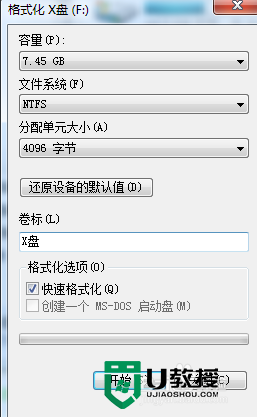
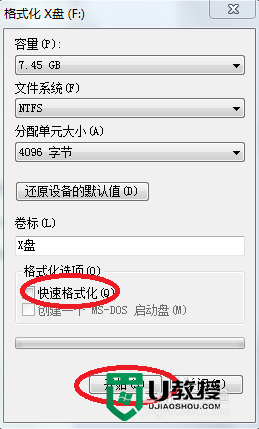
4、上述操作还不行,则试着将U盘换插一个USB接口试试哦;但要确保移动存储相关设置选项没有被禁用哦~!可以进入组策略管理器查看。
5、进入方法:打开“运行”对话框,输入“gpedit.msc”,在组策略管事器窗口中,依次点击“管理模块”→“系统”→“可移动存储访问”,查看右侧“可移动磁盘:拒绝读取权限”和“所有可移动磁盘:拒绝所有权限”两项均被设置为“未配置”,如果不是双击它,改为未配置,点击确定即可。
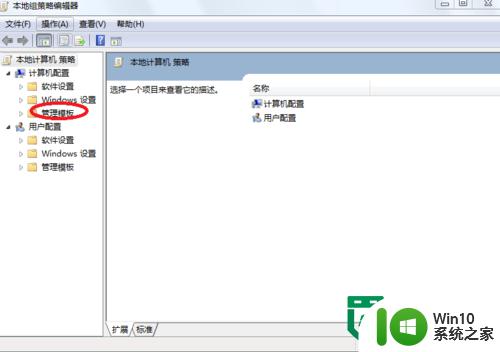
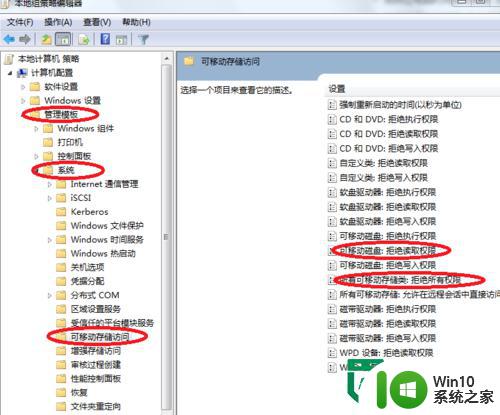
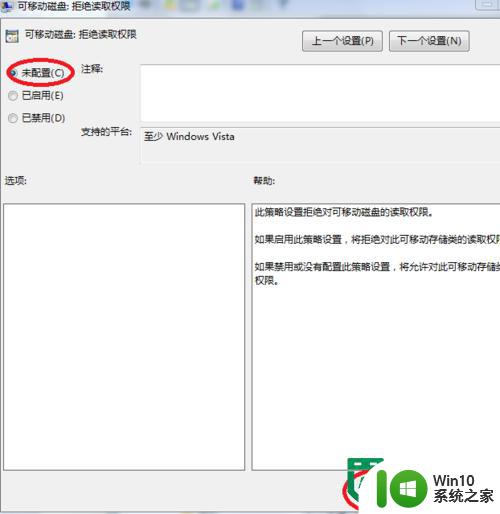
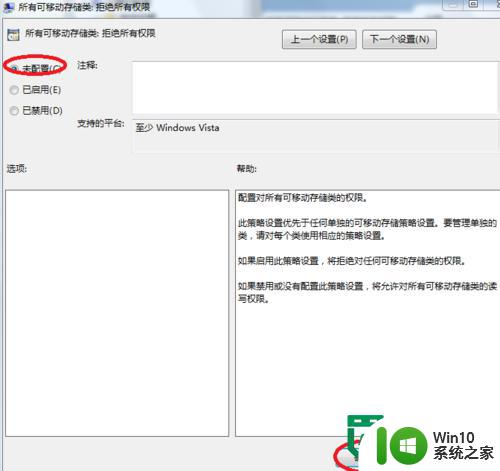
以上就是U盘修复的几种方法的全部内容,有遇到这种情况的用户可以按照小编的方法来进行解决,希望能够帮助到大家。